Word2013怎么插入文档摘要和关键字?
Word2013怎么插入文档摘要和关键字?
第1步,打开Word2013文档窗口,并将插入点光标定位到需要插入文档信息的位置。切换到“插入”功能区,在“文本”分组中单击“文档部件”按钮。在打开的“文档部件”菜单中指向“文档属性”选项,并在打开的“文档属性”列表中选择“摘要”或“关键字”选项,如图1所示。 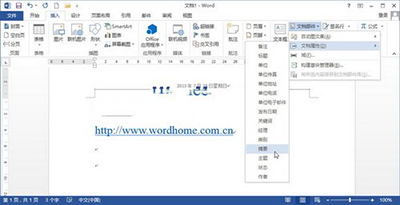
Word2013
第2步,返回Word2013文档窗口,编辑所插入的文档摘要或文档关键字内容即可,如图2所示。

赞 (0)
Word2013怎么插入文档摘要和关键字?
第1步,打开Word2013文档窗口,并将插入点光标定位到需要插入文档信息的位置。切换到“插入”功能区,在“文本”分组中单击“文档部件”按钮。在打开的“文档部件”菜单中指向“文档属性”选项,并在打开的“文档属性”列表中选择“摘要”或“关键字”选项,如图1所示。 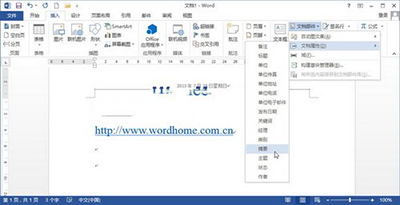
Word2013
第2步,返回Word2013文档窗口,编辑所插入的文档摘要或文档关键字内容即可,如图2所示。
